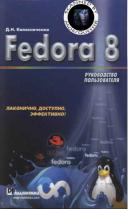Книга: Fedora 8 Руководство пользователя
6.2.2. Использование формул
6.2.2. Использование формул
Электронную таблицу можно воспринимать как большой и удобный калькулятор. В одни ячейки вы будете вводить значения, я в другие - формулы, при этом вы увидите все значения и готовые результаты расчетов. Удобно? Конечно, ведь на обычном калькуляторе виден только результат. Понятно, что формулы - это далеко не единственная полезная функция электронной таблицы, но, безусловно, одна из самых главных. Ведь первоначально электронные таблицы (имеются в виду не современные программы, а самые первые программы обработки электронных таблиц) создавались для финансистов и бухгалтеров, а им в первую очередь важны именно формулы - для проведения различных расчетов.
Формула всегда начинается со знака равенства. Вот примеры простых формул:
=2
=2+2
=2+2*2
=60-11
Не поленитесь и введите данные формулы в электронную таблицу. Вместо формул вы увидите результат их вычисления (рис. 6.13). Саму формулу можно увидеть только в строке формул.
В формулах рекомендуется использовать скобки для группирования операций. Рассмотрим формулу =2+2*2, Результат будет 6, потому что сначала выполняется умножение, а потом сложение (это закон математики, а не прихоть разработчиков). Чтобы получить 8, а не 6, вы должны использовать скобки: =(2+2)*2.
В формулах можно использовать имена ячеек. Вот, например. формула, которая умножает значение ячейки А4 на 2: =А4*2. Узнать или ячейки очень просто: в морской бой играли все. А если вы не знаете, о чем я, тогда взгляните на поле имени ячейки (см. рис. 6.13).
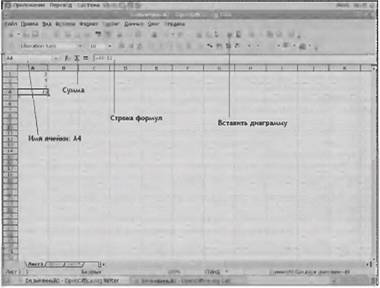
Рис. 6.13. Простейшие формулы
Одна из наиболее часто используемых функций - это сумма. Чтобы ею воспользоваться, установите курсор на последнюю ячейку столбца, содержащего числовые значения, и щелкните на кнопке Сумма (рис. 6.14). Затем нажмите ‹Enter›, и вы увидите сумму всех ячеек столбца.
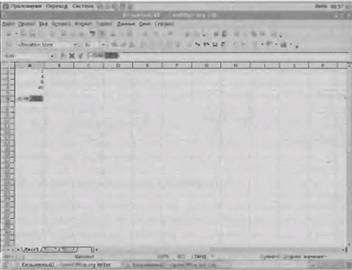
Pиc. 6.14. Используется функция Сумма: для ее применения нажмите ‹Enter›
Рядом с кнопкой Сумма есть кнопка вызова мастера функций. Мастер функций позволяет выбрать одну из множества стандартных функций программы Spreadsheet (рис. 6.15). Функции в окне мастера распределены по категориям, поэтому вы без проблем выберете нужную ваш функцию из числа доступных.

Рис. 6.15. Окно мастера функции
- Использование кнопки Автосумма
- Урок 6.4. Расчеты с использованием функций и имен ячеек
- Практическая работа 45. Вычисления с использованием именованных ячеек
- Практическая работа 46. Выполнение расчетов с использованием Мастера функций
- Ошибки в формулах
- Практическая работа 47. Расчеты с использованием логических функций
- 5.2.7. Использование функций в формулах
- Использование формул в бухгалтерских расчетах
- 2.2.9. Использование формул RPTwin
- 5.3.3. Использование формул RPTwin
- 5.3. Использование формул RPTwin
- Использование формул